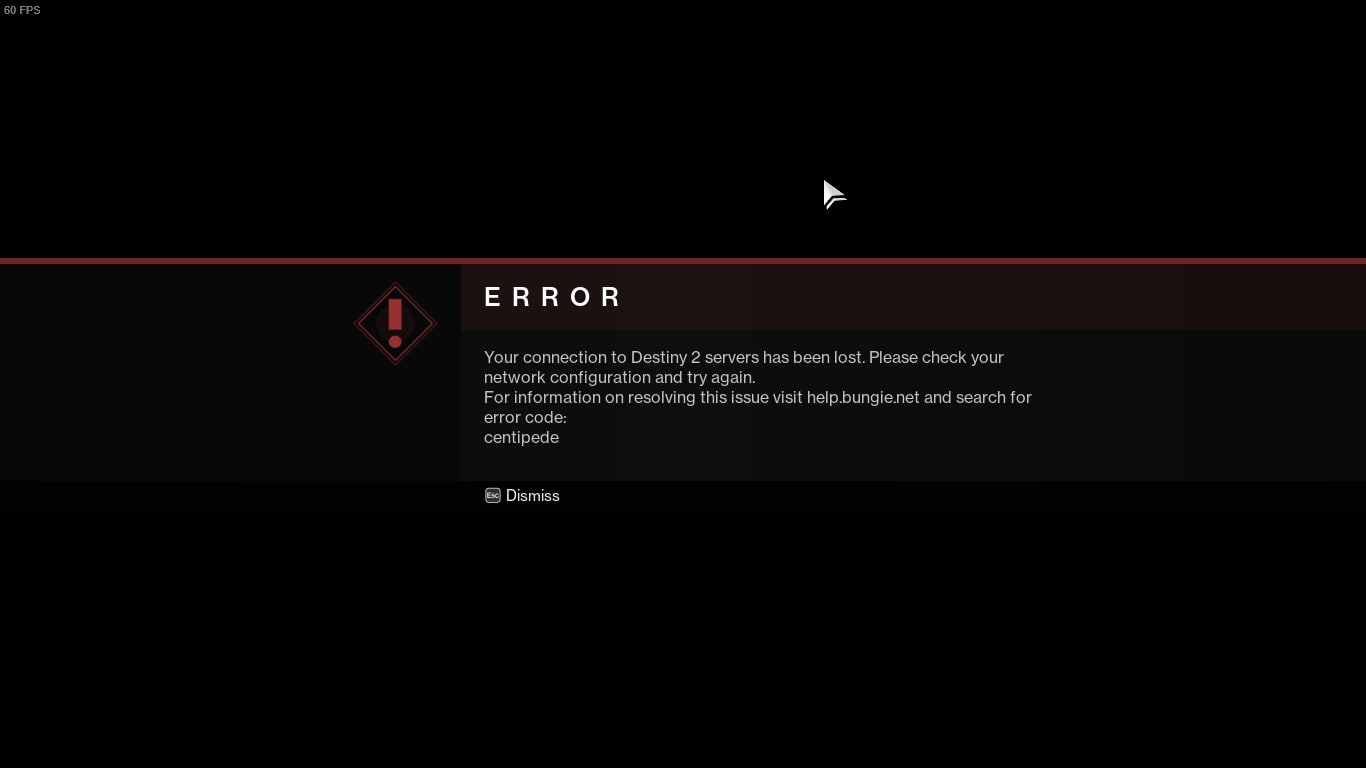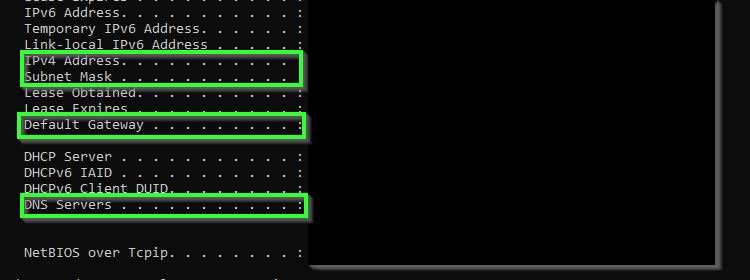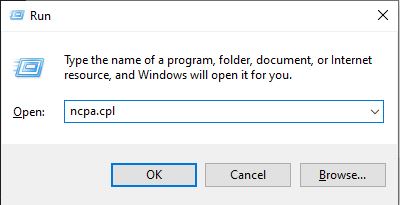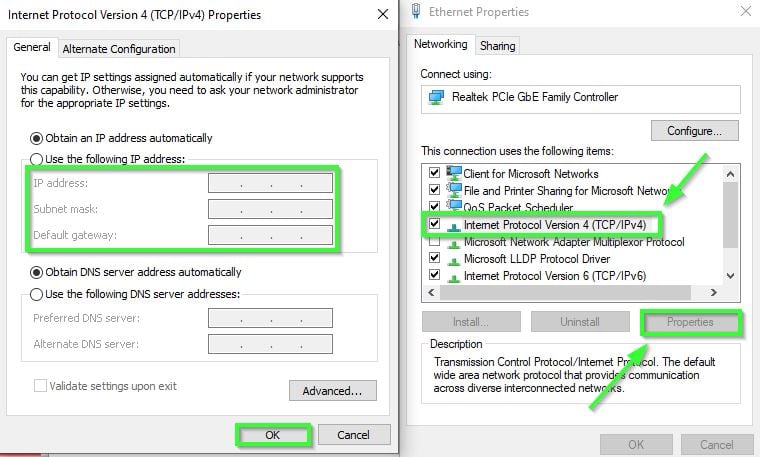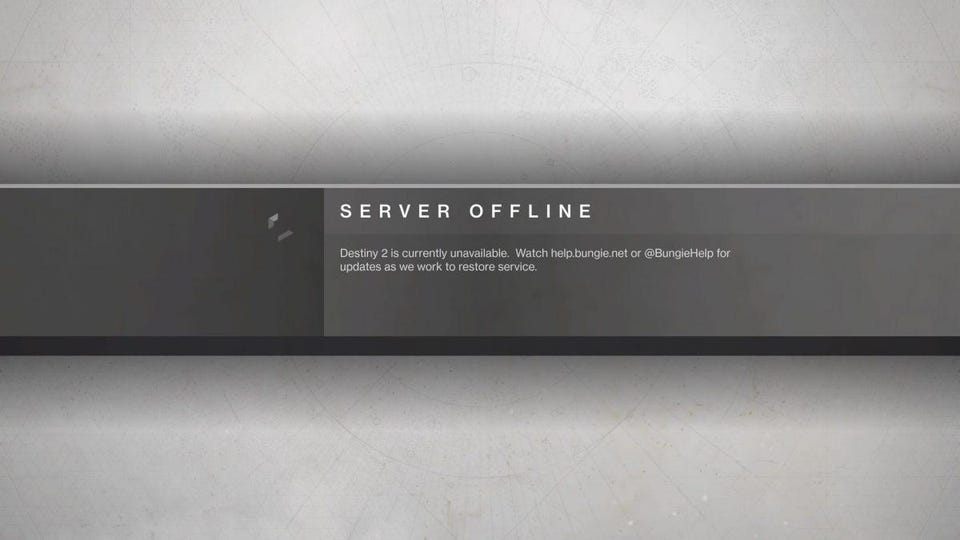Destiny 2 — любимая игра, но это не значит, что она идеальна. Некоторые Стражи сталкивались с кодом ошибки «Сороконожка», из-за которого они не могли наслаждаться любимой игрой. Если вы относитесь к их числу, читайте дальше, чтобы узнать, что такое код ошибки «Сороконожка» и как его можно исправить.
Как поясняет Bungie на своей странице справки, «Сороконожка — это общий код ошибки сети». Если вам не удается подключиться к серверам Destiny 2, вы можете получить в ответ код ошибки «Сороконожка». Чтобы решить эту проблему, можно предпринять несколько различных действий.
- Попробуйте перезагрузить консоль, ПК, маршрутизатор и любое другое устройство в сети Интернет. Это всегда хороший первый шаг.
- Если вы используете Wi-Fi, попробуйте переключиться на проводное подключение.
- Если для вашего NAT установлено значение «Строгий» или «Тип 3», Bungie рекомендует переключить его на «Открытый» или «Тип 1». В руководстве Bungie по устранению неполадок с сетью подробно описано, как это сделать. Обратите внимание, что не все ошибки NAT могут быть исправлены лично вами. Некоторые сети, например те, что находятся в офисах или на территории колледжей, намеренно ограничены в том, кто может получить доступ к их настройкам. В таких случаях вам потребуется запросить изменение типа NAT у сетевого администратора.
- Последний способ — просто подождать и посмотреть, устранится ли ошибка в конечном итоге сама собой, что позволит вам играть. игра. Bungie заявила, что ошибка Centipede возникла «в географических кластерах в разных местах в разное время». Возможно, вы находитесь только в регионе, который в настоящее время затронут, и ошибка исчезнет со временем, когда Bungie сделает меняется в конце.
Другие коды ошибок Destiny 2
Сороконожка — один из многих кодов ошибок, которые преследовали Destiny 2 на протяжении многих лет, как и ожидалось, с продолжающимся игра с постоянными обновлениями. У нас также есть руководства по работе с кодом ошибки Plum и кодом ошибки Beetle.
Destiny 2 известна как один из лучших многопользовательских бесплатных шутеров от первого лица. С момента запуска игроки сообщали, что в игре возникают разные ошибки. Среди них код ошибки «Сороконожка» был проблемой для многих игроков Destiny 2, и вот как исправить эту ошибку.
Коды ошибок для Bungie уникальны и интригуют, что может немного запутать игроков. Однако ошибка Centipede связана с сетевыми компонентами игры. Учитывая, что в основном это происходит на ПК и реже на консолях, мы можем попытаться сузить причины такой проблемы.
Код ошибки Centipede упоминается Bungie как проблема, связанная с сетью, или, точнее, как проблема с подключением устройства к сети с ограниченным доступом. Кроме того, частой причиной этого может быть проблема в бэкэнде самих разработчиков. Возможно, серверы не работают или разработчики устраняют неполадки и исправляют их.
Тем не менее, ошибку Code Centipede можно решить легко и быстро. Итак, прочитайте ниже систематизированную информацию, которую мы предоставили об исправлениях и решениях проблемы, и ваша игра будет запущена в кратчайшие сроки.
Исправление № 1 – Перезапуск игры & Система
Перезапуск приложения, программного обеспечения или системы имеет серьезное значение, поскольку он создает своего рода чистый лист для бесперебойной работы программ и систем. Возможно, иногда системы зависают или дают сбои и требуют новой перезагрузки для правильной работы. Следовательно, это может быть ваша первая попытка исправить код ошибки «Сороконожка». Для этого выполните следующие действия:
- Вы можете закрыть игру, нажав клавиши Alt + F4.
- Перейдите в Диспетчер задач, щелкнув правой кнопкой мыши вкладку в нижней части рабочего стола.
- Затем найдите все выполняемые процессы, связанные с Destiny 2.
- Нажмите на них. , если есть, и нажмите кнопку “Завершить задачу”.
- Затем перейдите в меню “Пуск” и перезагрузите компьютер.
- После завершения перезагрузки компьютера попробуйте запустить игру и посмотрите, сохраняется ли проблема, и если да, попробуйте выполнить цикл включения/выключения питания.
Power Cycle — это холодная перезагрузка системы, которая требует отключения ПК от основного источника питания, ожидания в течение 10–20 минут и повторного подключения. Однако, если это все еще не работает, не волнуйтесь, так как у нас все еще есть несколько трюков в рукаве, чтобы справиться с этой проблемой.
Исправить# 2 &# 8211; Переключение типов NAT
NAT, сокращение от Network Address Translation, представляет собой тип моста или соединения между IP-адресом вашего устройства и игровым сервером. Существует три типа NAT: NAT 1 (открытый), NAT 2 (умеренный) и NAT 3 (ограниченный). Поскольку код ошибки Destiny 2 Centipede связан с настройками сети, одной из основных причин ошибки является подключение через режим NAT 3 (ограниченный) вместо режима NAT 1 (открытый).
Итак, в этом исправить, мы рассмотрим инструкции, чтобы сделать это самостоятельно. Однако, если это кажется трудным, вы всегда можете обратиться к своему интернет-провайдеру за помощью и советом в этом вопросе. Вот шаги для выполнения этого исправления:
- Откройте CMD.
- Введите ‘ipconfig /all’ и нажмите Enter.
- Это позволит вам использовать адрес IPv4, маску подсети, раздачу по умолчанию и DNS-серверы.
Далее мы назначим статический IP-адрес для получения безопасного соединения, и вот как это сделать:
- Нажмите Win + R.
- Когда откроется программа «Выполнить», введите ‘npca.cpl’ и нажмите Enter.
- Появится список доступных сетей. Итак, выберите тот, который вы используете.
- Нажмите “Свойства”.
- Нажмите на соединение IPv4 и нажмите на свойства, чтобы изменить его.
- Далее выберите выберите вариант “Использовать следующий IP-адрес”.
- Заполните соответствующую информацию, которую мы собрали в предыдущей инструкции.
- Нажмите «Применить изменения» и нажмите «ОК».
- После завершения процедуры проверьте, устранена ли проблема.
Это все, что касается исправления кода ошибки Destiny 2 «Многоножка». Кроме того, посетите наш центр, чтобы узнать о часто возникающих ошибках ПК, если вы сталкиваетесь с ошибками на ПК или в других видеоиграх.
- 01/03/202301/03/2023
- 🕑 1 minute read
- 203 Views

Destiny 2 — любимая игра, но это не значит, что она идеальна. Некоторые Стражи сталкивались с кодом ошибки «Сороконожка», из-за которого они не могли наслаждаться любимой игрой. Если вы среди них, читайте дальше, чтобы узнать, что такое код ошибки Centipede и как вы можете его исправить.
Что такое код ошибки Centipede и как его исправить?
- Попробуйте перезагрузить консоль, ПК, маршрутизатор и любое другое устройство в сети Интернет. Это всегда хороший первый шаг.
- Если вы используете Wi-Fi, попробуйте переключиться на проводное соединение.
- Если для вашего NAT установлено значение «Строгий» или «Тип 3», Bungie рекомендует переключить его на «Открытый» или «Тип 1». В руководстве по устранению сетевых неполадок Bungie подробно описано, как это сделать. Обратите внимание, что не все ошибки NAT могут быть исправлены лично вами. Некоторые сети, например те, что находятся в офисах или на территории колледжей, намеренно ограничены в том, кто может получить доступ к их настройкам. В этих случаях вам потребуется запросить изменение типа NAT у сетевого администратора.
- Последний метод — просто подождать и посмотреть, исчезнет ли ошибка в конечном итоге, что позволит вам играть в игру. Bungie заявила, что ошибка Centipede возникла «в географических кластерах в разных местах в разное время». Возможно, вы просто находитесь в регионе, который в настоящее время затронут, и ошибка исчезнет со временем, когда Bungie внесет изменения на своем конце.
Bungie отметила, что иногда код ошибки Centipede может быть вызван вашим интернет-провайдером. В качестве примера он приводит 25-процентное падение числа игроков из Великобритании примерно в том же регионе. Это указывает на то, что у одного или нескольких интернет-провайдеров должен быть сбой или частичное время простоя, из-за чего у тех, кто играет в Destiny 2, возникают проблемы. Если ни один из вышеперечисленных методов не помогает, вам следует проверить статус вашего интернет-провайдера, чтобы убедиться, что вы действительно подключены. В противном случае вам придется дождаться восстановления службы, прежде чем вы сможете снова играть.
Другие коды ошибок Destiny 2
Многоножка — один из многих кодов ошибок, которые преследовали Destiny 2 на протяжении многих лет, как и ожидалось, учитывая текущую игру с постоянными обновлениями. У нас также есть руководства по работе с кодом ошибки Plum и кодом ошибки Beetle.
Related post
Перейти к контенту

Destiny 2 — любимая игра, но это не значит, что она идеальна. Некоторые Стражи сталкивались с кодом ошибки «Сороконожка», из-за которого они не могли наслаждаться любимой игрой. Если вы относитесь к их числу, читайте дальше, чтобы узнать, что такое код ошибки «Сороконожка» и как его можно исправить.
Как поясняет Bungie на своей странице справки, «Сороконожка — это общий код ошибки сети». Если вам не удается подключиться к серверам Destiny 2, вы можете получить в ответ код ошибки «Сороконожка». Чтобы решить эту проблему, можно предпринять несколько различных действий.
- Попробуйте перезагрузить консоль, ПК, маршрутизатор и любое другое устройство в сети Интернет. Это всегда хороший первый шаг.
- Если вы используете Wi-Fi, попробуйте переключиться на проводное подключение.
- Если для вашего NAT установлено значение «Строгий» или «Тип 3», Bungie рекомендует переключить его на «Открытый» или «Тип 1». В руководстве Bungie по устранению неполадок с сетью подробно описано, как это сделать. Обратите внимание, что не все ошибки NAT могут быть исправлены лично вами. Некоторые сети, например те, что находятся в офисах или на территории колледжей, намеренно ограничены в том, кто может получить доступ к их настройкам. В таких случаях вам потребуется запросить изменение типа NAT у сетевого администратора.
- Последний способ — просто подождать и посмотреть, устранится ли ошибка в конечном итоге сама собой, что позволит вам играть. игра. Bungie заявила, что ошибка Centipede возникла «в географических кластерах в разных местах в разное время». Возможно, вы находитесь только в регионе, который в настоящее время затронут, и ошибка исчезнет со временем, когда Bungie сделает меняется в конце.
Другие коды ошибок Destiny 2
Сороконожка — один из многих кодов ошибок, которые преследовали Destiny 2 на протяжении многих лет, как и ожидалось, с продолжающимся игра с постоянными обновлениями. У нас также есть руководства по работе с кодом ошибки Plum и кодом ошибки Beetle.

Если вам интересно, что такое ошибка многоножки в Destiny 2, это просто. Код ошибки Destiny 2 — это ошибка сетевого сбоя, которая возникает, когда игроки не могут подключиться к Сервера Дестини 2. Игроки столкнутся с ошибкой из-за широкого спектра проблем на стороне клиента и сервера. В большинстве случаев игроки сталкиваются с ошибкой из-за проблем с сервером.
Из-за этого, если вы хотите исправить ошибку, первым шагом будет проверка веб-сайта под названием Даундетектор. Вы также можете проверить наличие игры в любых социальных сетях в качестве дополнительного места для перепроверки любых проблем с сервером. Рекомендуем посмотреть официальную Справка Bungie Аккаунт в Твиттере как первый шаг. Помимо учетной записи Twitter, вы также можете просматривать Discord Destiny 2 и различные другие социальные сети для игры.
Связанный: Кто такая Саватун в Destiny 2 Королева ведьм
Но в целом проверка Downdetector — ваш лучший выбор, потому что он просто экономит время на выяснение того, была ли ошибка Centipede вызвана проблемой с сервером. Тем не менее, просмотрите сайт Downdetector и отобразите статус, если сервер в настоящее время не работает. Если вы обнаружите, что серверы действительно не работают, единственное, что можно сделать в это время, — это ждать. Однако в редких случаях, когда в Destiny 2 не возникает проблем с сервером, вам необходимо устранить неполадки, чтобы решить код ошибки Centipede Destiny 2.
Мы рекомендуем выполнить следующие шаги, чтобы устранить код ошибки Destiny 2 Centipede:
- Перезагрузите систему
- Обновите свою игру
- Переустановите игру (ядерный вариант)
- Перезагрузка маршрутизатора
- Переведите свою сеть в открытое состояние или состояние типа 1.
Чтобы узнать больше о Destiny 2, мы в Pro Game Guides расскажем вам!
Destiny 2 известна как один из лучших многопользовательских бесплатных шутеров от первого лица. С момента запуска игроки сообщали, что в игре возникают разные ошибки. Среди них код ошибки «Сороконожка» был проблемой для многих игроков Destiny 2, и вот как исправить эту ошибку.
Коды ошибок для Bungie уникальны и интригуют, что может немного запутать игроков. Однако ошибка Centipede связана с сетевыми компонентами игры. Учитывая, что в основном это происходит на ПК и реже на консолях, мы можем попытаться сузить причины такой проблемы.
Код ошибки Centipede упоминается Bungie как проблема, связанная с сетью, или, точнее, как проблема с подключением устройства к сети с ограниченным доступом. Кроме того, частой причиной этого может быть проблема в бэкэнде самих разработчиков. Возможно, серверы не работают или разработчики устраняют неполадки и исправляют их.
Тем не менее, ошибку Code Centipede можно решить легко и быстро. Итак, прочитайте ниже систематизированную информацию, которую мы предоставили об исправлениях и решениях проблемы, и ваша игра будет запущена в кратчайшие сроки.
Исправление № 1 – Перезапуск игры & Система
Перезапуск приложения, программного обеспечения или системы имеет серьезное значение, поскольку он создает своего рода чистый лист для бесперебойной работы программ и систем. Возможно, иногда системы зависают или дают сбои и требуют новой перезагрузки для правильной работы. Следовательно, это может быть ваша первая попытка исправить код ошибки «Сороконожка». Для этого выполните следующие действия:
- Вы можете закрыть игру, нажав клавиши Alt + F4.
- Перейдите в Диспетчер задач, щелкнув правой кнопкой мыши вкладку в нижней части рабочего стола.
- Затем найдите все выполняемые процессы, связанные с Destiny 2.
- Нажмите на них. , если есть, и нажмите кнопку “Завершить задачу”.
- Затем перейдите в меню “Пуск” и перезагрузите компьютер.
- После завершения перезагрузки компьютера попробуйте запустить игру и посмотрите, сохраняется ли проблема, и если да, попробуйте выполнить цикл включения/выключения питания.
Power Cycle — это холодная перезагрузка системы, которая требует отключения ПК от основного источника питания, ожидания в течение 10–20 минут и повторного подключения. Однако, если это все еще не работает, не волнуйтесь, так как у нас все еще есть несколько трюков в рукаве, чтобы справиться с этой проблемой.
Исправить# 2 &# 8211; Переключение типов NAT
NAT, сокращение от Network Address Translation, представляет собой тип моста или соединения между IP-адресом вашего устройства и игровым сервером. Существует три типа NAT: NAT 1 (открытый), NAT 2 (умеренный) и NAT 3 (ограниченный). Поскольку код ошибки Destiny 2 Centipede связан с настройками сети, одной из основных причин ошибки является подключение через режим NAT 3 (ограниченный) вместо режима NAT 1 (открытый).
Итак, в этом исправить, мы рассмотрим инструкции, чтобы сделать это самостоятельно. Однако, если это кажется трудным, вы всегда можете обратиться к своему интернет-провайдеру за помощью и советом в этом вопросе. Вот шаги для выполнения этого исправления:
- Откройте CMD.
- Введите ‘ipconfig /all’ и нажмите Enter.
- Это позволит вам использовать адрес IPv4, маску подсети, раздачу по умолчанию и DNS-серверы.
Далее мы назначим статический IP-адрес для получения безопасного соединения, и вот как это сделать:
- Нажмите Win + R.
- Когда откроется программа «Выполнить», введите ‘npca.cpl’ и нажмите Enter.
- Появится список доступных сетей. Итак, выберите тот, который вы используете.
- Нажмите “Свойства”.
- Нажмите на соединение IPv4 и нажмите на свойства, чтобы изменить его.
- Далее выберите выберите вариант “Использовать следующий IP-адрес”.
- Заполните соответствующую информацию, которую мы собрали в предыдущей инструкции.
- Нажмите «Применить изменения» и нажмите «ОК».
- После завершения процедуры проверьте, устранена ли проблема.
Это все, что касается исправления кода ошибки Destiny 2 «Многоножка». Кроме того, посетите наш центр, чтобы узнать о часто возникающих ошибках ПК, если вы сталкиваетесь с ошибками на ПК или в других видеоиграх.
Destiny 2 is a First Person Looter Shooter title developed by Bungie. It is currently one of the best grinding games out there in the market, with a multitude of activities and rewards to chase with your friends and fellow fire team members out in the wild. Veteran players of the first game since 2014 still enjoy it to this day; however, the only roadblocks are the bugs and glitches in Bungie’s Destiny 2, which result in issues like the Centipede error code.
Key Highlights
- Error Code Centipede mainly occurs on PC with lesser chances on Console, with a different code.
- The error generally happens because of a restricted NAT type and sometimes because of server issues.
- Check if restarting the game fixes the error, then try restarting your PC. You can also try Power Cycling by unplugging your PC or Console for a few minutes before booting it up again.
- If you have a restricted NAT type, you can contact your ISP about it or set up a static IP, as explained in the guide.
- You can also try port forwarding the game’s respective ports through your router settings.
- You’ll have to wait if the game’s servers are undergoing maintenance. You can verify this by checking Bungie’s Maintenance List or their Official Bungie Support Twitter account.
- Sometimes using a VPN can fix the issue. Additionally, you should try connecting to the game through multiple regions when using a VPN.
- If you’re on WiFi, we’d suggest using an ethernet cable to prevent unstable connectivity from causing issues.
- Finally, If nothing else works, your last option is to upgrade your network connection.
Every now and then, Destiny 2 will run into seemingly unsolvable and vague errors, such as the annoying setbacks like the Weasel Error Code in Destiny 2, which is quite similar surprisingly to the Centipede issue.
But there is no need to worry as we have managed to put together a list of solutions that players can implement quickly so they can go back to taking down foes of the darkness with their guardians once again! But for now, let’s discuss what this error code means in the game.
What Is The Error Code Centipede In Destiny 2
The Destiny 2 Centipede error code is not given exception here since Bungie tries to improve the game’s core state and functionality each day, but it being such a massive game, there is bound to be problems here and there. So, in general, the error code seems to be generated via networking-related elements of the game.
Unlike other errors, the centipede generally only occurs on PC at the given moment while only having the slight chance to transpire on Consoles but with a different title or name.
According to what we can learn from Bungie’s Official Centipede Error Guide, it is mostly due to the game establishing a link with a restricted network connection. In hindsight, the NAT type aspect of your internet plays a huge role here in determining whether you connect to the servers of the game or not, so keep that in mind.
Either that or it can also be due to the servers of the game in your particular region having some sort of issue. However, with the help of the dedicated community of the game on Reddit and Discord, we have enlisted a few fixes and workarounds that can potentially help you overcome this error as quickly as possible. We advise you to follow each method carefully so that you may get the best chance to cure the Centipede error code in Destiny 2.
How To Fix The Centipede Error In Destiny 2
The game has a ton of things that can go wrong at better places. Bungie has proved with Destiny 2 that they are gradually polishing the game each day to prevent it from suffering from problems with the Centipede error code. But no safeguard can fully protect MMO games like it from severe issues.
It is worth mentioning that you can consider it to be the game’s fault most of the time, but if some fixes do not work out, then you might have to consider checking if anything is wrong on your end, like your internet connection or with the game’s files.
There have been threads about the error code Centipede on the Offical Forums of Bungie, as well as the numerous community sites we have mentioned previously. Players encountering the issue have had it resolved thanks to some loopholes and workarounds, which we are now going to discuss as briefly as possible.
More from eXputer: Could Not Connect to Steam Network
Restarting Game Or The PC
Starting with the essential workaround that every gamer must implement is restarting the game or your entire system. It is quite easily one of the oldest tricks in the book to resolve the troublesome issues where the game may freeze or get stuck during some instances.
The majority of gamers will know the universal trick that you instantly close most applications and games by pressing the ALT + F4 keys together on your PC. It is very handy, especially when you are trying to hard reset a game that’s gotten bricked on you for some odd reason.
We highly suggest doing this a couple of times to ensure it isn’t the game acting weird by randomly prompting you with an error code. Furthermore, you can also boot up and log in to the game pretty fast if you have it installed on any of your SSD or M.2 drives.
Most importantly, if restarting the game doesn’t work according to plan, then players should immediately opt to reboot their PC, which can help refresh the core state of the system and its components if they are at fault. You should be able to restart your system relatively with ease if you have your Windows OS installed on an SSD drive.
Alternatively, you can also try a unique workaround that involves “Power Cycling” your PC or console. It isn’t too complicated to do and ensures the Operating System of your PC runs with boosted efficiency.
Switching From Nat Type 3 To Nat Type 1
Now the most crucial steps of fixing the error code centipede, as listed accordingly from Bungie’s website for Destiny 2, revolves around switching some of your internet connection properties. It is basically called the Network Address Translation (NAT), which in layman’s terms can be described as a bridge or internal link between connecting your system’s IP address with the game’s backend servers. It has a total of three kinds:
- Nat Type 1 (Open)
- Nat Type 2 (Moderate)
- Nat Type 3 (Restricted)
So the basic gist is that you must tweak your Router Settings to enable Port Forwarding for Destiny 2 and enable a Moderate or Open Nat Type if you have a Nat Type 3. As long as it isn’t the latter one, you should be fine. We recommend contacting your ISP to learn more, but we will mention also mention a detailed way to do it yourself:
- First of all, you will need your Network Connection details to set up a static IP address.
- Open up the Windows Command Box by pressing together the Windows + R Keys.
- Type in ‘CMD’ and then run it.
- In the next menu that opens up, paste the text “ipconfig /all” and hit the enter button.
- You should now be able to see your IPv4 Address, Subnet Mask, Default Gateway, and DNS Servers information which we are going to use later on here.
Next up is assigning the static IP to get a secure connection of your System to your internet router or modem and remove the Nat Type 3 from your PC, which is covered in the following step-by-step procedure:
- Press the Windows + R key to open up the command box once again.
- Type in “npca.cpl” and hit the Enter key to continue.
- You should now have a list of your currently available Network connections.
- Select the one which you are currently using and click on Properties.
- In the next menu, click on Internet Protocol Version 4 (TCP/IPv4), as shown in the image above, and click on properties to modify its settings.
- In this menu, select the option to “Use the following IP Address”.
- Fill in the relevant information we covered in the first steps of the process, which are: IP address, Subnet mask, Default gateway, and DNS servers.
- Click on OK to apply the changes that you made, and then head back into Destiny 2 to verify if it fixed the Centipede error code.
Port Forwarding Destiny 2
If even adding a static IP didn’t do the job, you can further add in another ray of hope of connecting to the Bungie servers of destiny 2 in order to resolve the Centipede error code.
It essentially involves heading into your router settings manually and setting up various port numbers from two different port destinations: TCP & UDP. Just keep in mind that the router menu may differ for everyone, so here is how you can enable ports in Destiny 2:
- The Default Gateway IP address we covered in the NAT type method should be your entry site into the router, and the log-in credentials will be provided by your Internet Service Provider on the back of the router.
- Once you are logged in, the tricky part is trying to find the Port Forwarding menu, but it shouldn’t be too difficult to find since it won’t be buried deep within the settings of the router.
- Fill in your Static IP address if it requires it.
- Now you should see different rows to paste in the Port numbers for Destiny 2, which you need to accordingly need to do with all of the TCP and UDP port routes tailored for the PC version of the game:
- TCP: 80, 443, 1119-1120, 3074, 3724, 4000, 6112-6114, 7500-7509, 30000-30009
- UDP: 80, 443, 1119-1120, 3074, 3097-3196, 3724, 4000, 6112-6114, 27015-27200
So using this method should ultimately fix any network issues with your internet connection as well as remove any presence of NAT type 3 from your system.
Evaluate The Server Status
Multiplayer video Games like Destiny 2 strongly follow the principles of functioning on their backend servers provided by the developers at Bungie, it is the backbone of their routine system operations, and without it, you will likely run into issues like the error code Centipede.
When it comes down to it, Destiny 2 has an extremely active community of players that are always on the grind for more loot to be able to upgrade their light levels. However, in most cases, you may run into rare instances where the game has to be taken offline to perform maintenance procedures or fix some major ongoing issues.
These downtime processes last for a scheduled period of time, but in the end, they are highly worth the patience because Bungie may address a game-breaking issue fixed with it in an update or hotfix.
Luckily, Bungie has provided an Up-to-Date Maintenance List where you can stay aware of the latest and upcoming server downtimes for any future dates and timings. Bungie will even go as far as addressing any known issues in the patch notes once the offline status has finished and all services resume normally.
According to the majority of the players over on Reddit and the Official Forums, the Centipede error mostly occurs on Bungie’s side of things, so if the servers are indeed offline, you will be prompted with the Centipede Error code message during the login screen of Destiny 2. Furthermore, as stated by the image above, you can follow the Offical Bungie Support on Twitter to learn more about each minute of the maintenance procedure.
Switching To A VPN Connection
Destiny 2 operates on a secure connection with various regional servers supplied by Bungie. But is important to understand that even if your connection is firm and strong, the game will not establish a proper link unless there is a malfunction that will devoid the connection status completely.
Players of the game can alleviate the issue with ease by implementing a Virtual Protocol Network (VPN). These will essentially provide users with a verified and secure gateway to access most private subroutines of sites with ease as well as bypass any barriers of issues or problems when connecting Destiny 2 with the servers. Thankfully, in this age of modern gaming, there is a wide variety of VPN options to use in conjunction with running various region-locked video games and applications safely that many players use in the world.
There is the option of the well-known and popular premium service, NordVPN. If you are not a fan of paying for premium subscriptions, then you might surely consolidate with the offerings of Windscribe or ProtonVPN. They are both high-quality VPNs that switch up your IP address and let you browse anonymously, which is something everyone should strive for in 2022 if you want complete privacy of your data while gaming.
Lastly, we would advise trying to establish a connection with various different regions if you are not in the US in hopes of easily logging into Destiny 2. As long as you get past the main sign-in screen, you should have no trouble playing the rest of the game, as stated and confirmed, thanks to a few players on the Discord community.
Improving Your Network Connection
If there is a slight chance that none of the aforementioned techniques and methods worked. Then it is prime time to look into upgrading your internet connection. There are endless reports over the past few years where players managed to end up solving the error, particularly by boosting their network connection speed.
Weak or unstable internet speeds often lead to games crashing in several different ways because most powerhouse multiplayer games require a smooth and steady connection to function with relative ease. Ideally, you will want to strive for an adequate bandwidth that will ensure you can play the game without any difficulty. Otherwise, you might run into horrible issues like Latency or lag, preventing any streamlined gameplay.
If you haven’t already, we highly recommend switching to an ethernet cable connection from a wireless one since the latter provides varying speeds with each bump or drop in signal range. Ethernet connection will make sure you have the highest speeds of your internet package without any sort of major loss and instability.
Strong network speeds will be essential, especially during endgame activities of Destiny 2 like Nightfalls. It should be your last hope to cure the Centipede error code in the game. Just be sure to restart the router and game once you switch to ethernet or if you made any necessary changes to it for the NAT type problem.
Fortunately, we have put together the definitive list that will help you resolve one of the more notorious error codes, which is the Centipede error code in Destiny 2. We hope the solutions we have listed will help you get the error fixed in some shape or form so it will rarely occur in the future, and as always, eXputer wishes you luck!
Next: Multiversus Online Not Working
Was this article helpful?
Thanks! Do share your feedback with us. ⚡
How could we improve this post? Please Help us. ✍